向日葵远程控制让我们可以很好的对远端电脑进行控制,在控制电脑的时候,会有一个验证码需要输入,你可以在向日葵远程控制中将验证码设置成从不更新,那么你设置的验证码就不会改变,那么在控制电脑的时候,对方只需要输入你设置的验证码就可以直接控制本台电脑了,而想要设置这种固定的验证码就需要进入到设置窗口中,将验证码设置成从不更新,之后我们再自定义设置自己喜欢的验证码就好了,下方是关于如何使用向日葵远程控制设置固定验证码的具体操作方法,如果你需要的情况下可以看看方法教程,希望对大家有所帮助。

1.直接在电脑中将向日葵远程控制点击打开,然后在主页面中就会看到有一个【本机验证码】选项。

2.将该验证码旁边的眼睛图标进行点击,将当前的验证码展示出来。

3.随后就会出现一个编辑图标,可以进行自定义验证码,单击该图标。

4.随后就会弹出两个选项,在这里就可以点击【自定义验证码】选项进行设置了。

5.之后你可以根据自己的需求,直接在编辑框中进行设置自己需要的一个验证码,如图所示。

6.设置好验证码之后,我们需要进入到设置窗口中,点击【安全】选项卡,然后将验证码设置为【从不】更新就好了,如图所示。

以上就是关于如何使用向日葵远程控制设置固定密码的具体操作方法,当你想要将验证码设置成自己自定义设置的一个密码,然后不允许更新,那么就可以按照以上的方法教程进行简单的操作一下就好了,感兴趣的话可以操作试试。
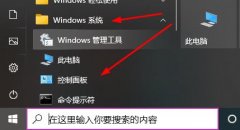 默认网关不可用老掉线win10解决方法
默认网关不可用老掉线win10解决方法
最近有win10用户问了一个故障,就是总会默认网关不可用,老是......
 excel表格复制粘贴数字变成井号的解决教
excel表格复制粘贴数字变成井号的解决教
excel软件是许多用户很喜欢使用的一款办公软件,让用户可以用......
 光遇小裙子怎么得?
光遇小裙子怎么得?
光遇小裙子怎么得小裙子先祖兑换物品有哪些最近游戏中将上线......
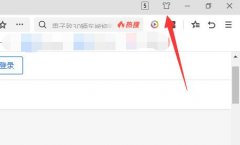 浏览器夜间模式开启教程
浏览器夜间模式开启教程
我们在日常上网的时候,接触最多的应该就是浏览器了,尤其是......
 javac不是内部或外部命令怎么办
javac不是内部或外部命令怎么办
javac不是内部或外部命令怎么办,在使用环境变量等配置后,用......
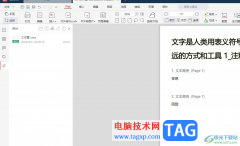
作为一款功能强大的pdf文件处理软件,极光pdf软件深受不少用户的喜欢,在这款软件中用户可以用来转换格式、合并压缩、批量处理或是注释翻译等,满足用户多样的编辑需求,因此极光pdf软件...
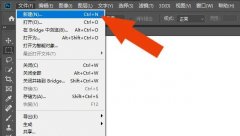
还不会使用Photoshop2019图框工具吗?还不会的朋友赶紧来和小编一起学习一下Photoshop2019图框工具是使用方法哦,希望通过本篇教程的学习,可以帮助到大家。...

用户在日常的生活中都会听说过中望cad软件,这是一款极具独创性的cad软件,为用户带来了不错的使用体验,中望cad软件拥有着智能绘图功能、尺寸驱动、快速计算器和打印拼图等智能化功能,...

中望cad是一款二维cad软件,简单来说是一款图纸绘制工具,它的界面友好易用,用户操作起来也十分的方便,能够让用户从中绘制出建筑图、工程图、机械图等,帮助用户快速轻松的完成绘制工...

Lightroom是一款专业性十分强的照片编辑软件,这款软件对于编辑照片是非常好的,当你通过Lightroom编辑好照片之后,就需要将编辑好的照片进行保存设置,很多小伙伴想要让导出的照片的清晰度...

很多小伙伴在使用火狐浏览器的过程中经常会选择对浏览器进行各种个性化设置,例如更改浏览器的颜色配色,有的小伙伴在更改之后可能会在使用过程中发现有些弹框或是网页内容在该配色下...
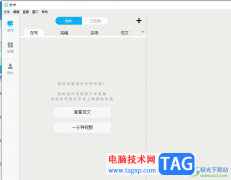
秒书是一款离线写作工具,它可以用来编写文档、小说、日记、工作文档等内容,而且为用户提供了智能的排版工具,帮助用户简单轻松的完成文本内容的编写,所以秒书成为了热门的纯工具类...
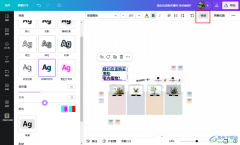
很多小伙伴在选择设计软件是都会将Canva可画放在首位,因为Canva可画中的功能十分的丰富,并且操作简单,同时我们还可以在该软件中随意使用各类模板,让设计变得更加轻松。在使用Canva可画...

在使用小米智慧互联时,提示通道被占用,该怎么办呢?小编今天就和大家一起分享小米智慧互联提示通道被占用的解决办法,有需要的朋友可以来看看这篇文章哦,希望可以帮助到大家。...
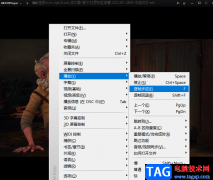
Kmplayer软件是一款功能强大的全能播放器,它可以播放各种格式的视频以及音频文件,还可以根据我们的需求对软件进行各种自定义操作。在观看视频时,有的小伙伴喜欢将进程部分进行录制或...

AdobePhotoshop是一款非常好用的图片处理软件,在其中有很多非常强大的功能,我们可以使用这些功能快速实现想要的操作。如果我们希望在AdobePhotoshop中给文字添加阴影,实现立体感效果,小伙...

Adobeillustrator这款软件可以帮助小伙伴们进行各种图形的编辑,你可以通过该软件绘制自己需要的图形图案等元素,在绘制的过程中可能就需要通过参考线功能进行标记操作,比如你想要自己设...
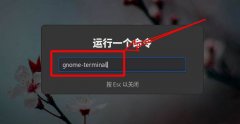
想要给主菜单添加更快捷键方便的操作,应该怎样设置Fedora主菜单快捷键呢?下面是小编介绍Fedora快捷键的设置方法,有需要的小伙伴一起来下文看看吧,希望可以帮助到大家!...
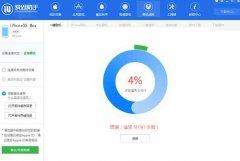
有些人在使用爱思助手时,会遇到提示请求SHSH失败的问题,下面小编就讲解爱思助手刷机时提示请求SHSH失败的解决技巧,希望可以帮助到大家。...

电脑上下载了fliqlo软件,但是还不会使用fliqlo吗?今天小编就和大家一起分享关于fliqlo的使用方法,有需要的朋友可以来看看这篇文章哦,相信通过学习本篇教程,会帮助到大家。...